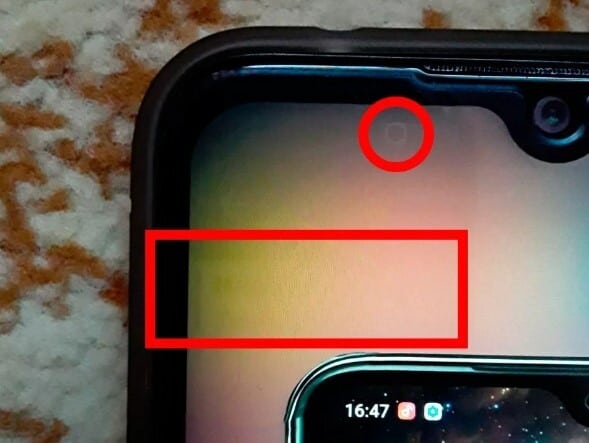Деякий час назад ми вже розповідали про спосіб боротьби із залишковим зображенням, шляхом накладення колірних фільтрів. Якщо пропустили, повторимо, що залишкове зображення з’являється на дисплеях смартфонів Xiaomi (і не тільки) на місці статичних елементів інтерфейсу через довготривале нагрівання матриці та софтових проблем.
Тобто, якщо довгий час тримати яскравість дисплея на максимумі, на місці кнопок управління, клавіатури, годинника або індикатора батареї в шторці, може з’явиться цей неприємний ефект.
Пізніше ситуація може погіршитися і залишкове зображення проявить себе в інших елементах системного інтерфейсу, практично зводячи нанівець зручність використання смартфона.
Але крім очевидних плюсів, таке позамежне підвищення яскравості та контрасту дисплея неминуче тягне за собою нагрів, багаторазово підвищує шанс появи залишкового зображення.
Якщо ви зайдете в «Налаштування» -> Екран -> Колірна схема, ви швидше за все побачите, що за замовчуванням виставлений режим «Авто (рекомендується)»
Саме в цьому режимі, смартфон може самостійно управляти кольорами і контрастністю дисплея в яскравий, сонячний день. Тому рекомендуємо спочатку зайти в пункт «Яскравість», щоб відключити «Денний режим», після активувати режим «Стандарт», а потім включити «Режим читання», який захистить ваш гаджет від появи неприємного ефекту.
Але, як тільки ви зробите це, ви помітите, що екран смартфона став жовтим і користуватися таким (нехай і на благо) неможливо. При цьому регулювання колірного тону дисплея в цьому режимі відключене і ми не можемо підлаштувати кольори під себе.
Як бути ?
Потрібно завантажити додаток Settings Database Editor (Set Edit), після запуску якого, ви побачите наступну картину.
Лякатися попереджень і незрозумілих символів не потрібно, дотримуйтесь інструкції і просто знайдіть в меню рядок « screen_paper_mode_level », значення в якому можуть і повинні відрізнятися в залежності від моделі смартфона (у нас 110).
Натискаєте на цей рядок і вибираєте пункт «Змінити значення», після чого виставляєте будь-яке число від 1 до 30, а потім натисніть на «Зберегти зміни».
Таким чином, підбираючи оптимальне значення для отримання правильної передачі кольору на вашому смартфоні, ви отримаєте приємні кольори на екрані та захист від появи залишкового зображення.